الإعلانات
على الرغم من أن أجهزة كمبيوتر Apple تستمر لفترة طويلة ، إلا أنه لا يزال يتعين عليك وداعًا لجهاز Mac الخاص بك في وقت ما. إذا واجهت مشكلة في جهازك ، فقد تتساءل متى يمكنك الحصول على جهاز MacBook جديد أو إذا كان عليك البقاء مع جهازك الحالي لفترة أطول قليلاً.
دعنا نلقي نظرة على بعض العلامات الرئيسية على أن جهاز Mac قديم. سنلقي نظرة على الطرق التي يمكنك من خلالها حل هذه المشكلات ، بالإضافة إلى التفكير في ما إذا كان الوقت قد حان لشراء جهاز كمبيوتر جديد.
إلى متى تستمر أجهزة Mac؟
سواء كنت تستعرض جهازك القديم أو تفكر في قيمة عملية شراء جديدة ، قد تتساءل عن المدة التي تستغرقها أجهزة MacBooks وطرازات Mac الأخرى.
لا توجد إجابة دقيقة لذلك ، لأنها تعتمد على مجموعة متنوعة من العوامل. يمكن للشخص الذي يستخدم جهاز Mac الخاص به فقط لتصفح الويب أن يفلت من استخدام نفس الجهاز لفترة أطول من شخص يقوم بتشغيل عشرات التطبيقات ويقوم بمهام عالية الكثافة مثل تحرير الفيديو.
التعاريف من صفحة منتجات Apple القديمة والقديمة إعطاء فكرة عن طول عمر الجهاز. عتيق المنتجات هي الأجهزة التي توقفت عن تصنيعها قبل خمس إلى سبع سنوات. يعتبر المنتج عفا عليها الزمن إذا توقف قبل أكثر من سبع سنوات.
بإلقاء نظرة على توافق macOS (الموضح أدناه) ، يمكننا أن نرى بشكل عام أن أجهزة Mac مؤهلة للحصول على أحدث إصدار من macOS لمدة سبع سنوات تقريبًا. تدعم Apple بشكل عام كل إصدار من macOS لمدة ثلاث سنوات.
تطبيقات الجهات الخارجية أكثر سخاءً قليلاً. حتى كتابة هذه السطور ، تتطلب جميع التطبيقات الشائعة مثل Chrome و Dropbox و Spotify نظام التشغيل OS X 10.10 Yosemite (الذي تم إصداره في عام 2014) أو أعلى.
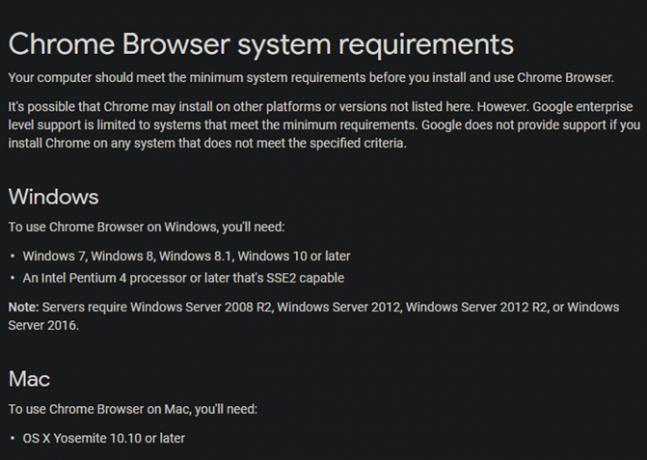
مع كل هذا معًا ، لنفترض أنك اشتريت جهاز Mac جديدًا تمامًا في عام 2019. من المرجح أن يتلقى تحديثات macOS حتى عام 2026. سيحصل نظام التشغيل الذي تم إصداره في عام 2026 على دعم من Apple حتى عام 2029 ، ومعظم أدوات الطرف الثالث حتى عام 2031 على الأقل.
هذا يعني أنه بشكل عام ، يمكنك توقع حوالي 10 سنوات من العمر من جهاز Mac ، مما يمنع أي مشاكل غير متوقعة في الأجهزة. الآن دعونا نلقي نظرة على بعض الإشارات على أن جهاز Mac الخاص بك في نهاية حياته.
1. لا يمكنك تشغيل أحدث إصدار من macOS
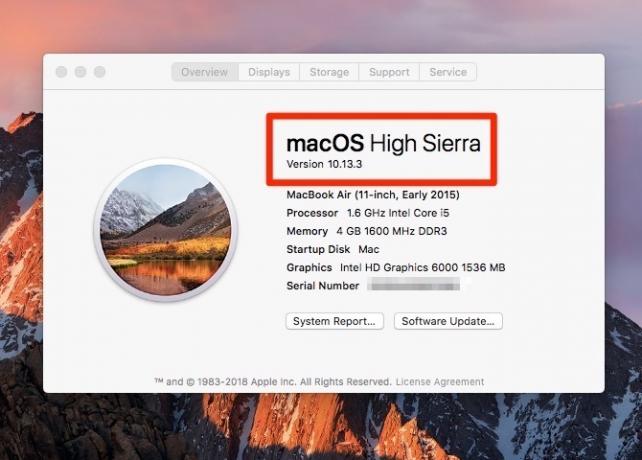
في كل عام حوالي سبتمبر / أكتوبر ، تُصدر Apple إصدارًا جديدًا من macOS. نماذج Mac من السنوات العديدة الماضية قادرة على تشغيلها. هذا يعني أنه إذا كان جهاز الكمبيوتر الخاص بك لن يقوم بالترقية إلى أحدث إصدار من macOS ، فقد أصبح قديمًا.
في وقت كتابة هذا التقرير ، تم الإفراج عنه macOS 10.15 كاتالينا وشيك. ستتلقى نماذج Mac التالية التحديث:
- MacBook (2015 والإصدارات الأحدث)
- MacBook Air (2012 والإصدارات الأحدث)
- MacBook Pro (2012 والإصدارات الأحدث)
- iMac (2012 والإصدارات الأحدث)
- iMac Pro (2017 والإصدارات الأحدث)
- Mac Pro (2013 والإصدارات الأحدث)
- Mac mini (2012 والإصدارات الأحدث)
إذا لم يكن جهاز الكمبيوتر الخاص بك مدرجًا في تلك القائمة ، فمن المحتمل أنه تم إدخاله في حالة قديمة. كما ذكرنا سابقًا ، بينما لن تحصل على أي ميزات macOS جديدة ، سيظل بإمكانك استخدام جهاز الكمبيوتر كما هو لفترة من الوقت.
ولكن بعد مرور عام أو عامين ، لن تتلقى تحديثات الأمان وقد يتوقف برنامج الجهة الخارجية عن العمل. هذا يعني أنك ستحتاج إلى التفكير في الترقية قريبًا.
2. نقص مستمر في المساحة الحرة
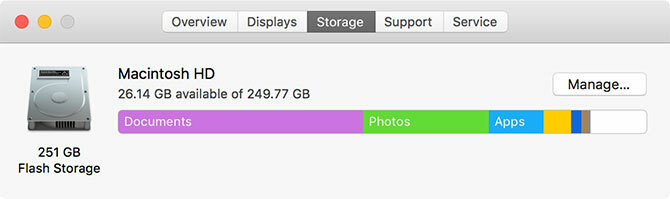
مع تقدم التكنولوجيا ، تستمر التطبيقات والملفات في شغل مساحة أكبر. وينتج عن ذلك صراع مستمر للحصول على مساحة خالية لأي شخص لديه آلة قديمة ذات سعة تخزين صغيرة.
إذا كان لديك SSD بسعة 128 جيجا بايت أو حتى 256 جيجا بايت في جهاز MacBook الخاص بك ، فمن المحتمل أن تضطر إلى تزييف الملفات لإخلاء مساحة باستمرار. قد يعني هذا تحرير مساحة على جهاز Mac الخاص بك كيفية إخلاء مساحة على Mac: 8 نصائح وحيل تحتاج إلى معرفتهاهل نفدت مساحة التخزين على Mac؟ إليك عدة طرق لتحرير مساحة على Mac واستعادة مساحة محرك الأقراص! اقرأ أكثر كلما أمكن ذلك ، أو ربما إضافة المزيد من التخزين إلى جهاز Mac الخاص بك كيفية إضافة المزيد من التخزين إلى جهاز MacBook الخاص بك: 6 طرق تعملهل نفدت المساحة على MacBook؟ إليك جميع خياراتك لإضافة المزيد من مساحة التخزين إلى MacBook. اقرأ أكثر مع قرص صلب خارجي أو طرق أخرى.
يمكنك استخدام هذه الحلول من أجل البقاء مع مساحة صغيرة لفترة من الوقت. ولكن بمجرد أن تمرض منهم ، فقد حان الوقت للترقية إلى جهاز Mac جديد به الكثير من مساحة التخزين.
3. مكونات جهازك ليست قوية بما فيه الكفاية

قرص التخزين الخاص بك هو مجرد مكون كمبيوتر واحد ينخفض مع تقدم العمر. سيمنعك نقص ذاكرة الوصول العشوائي من تشغيل العديد من التطبيقات في وقت واحد ، وتعني وحدة المعالجة المركزية القديمة أن مهام مثل تحرير فيديو 4K بطيئة للغاية أو مستحيلة. ستلاحظ أيضًا أن الأداء العام للنظام يعاني.
المكونات الأخرى التي تلقت ضربة على مر السنين هي البطارية في أجهزة MacBooks. لا تحتوي البطاريات القابلة لإعادة الشحن إلا على عدد معين من الدورات قبل "إنفاقها" ولا تحتفظ بشحن لفترة طويلة. سيحذرك نظام macOS عندما تنتهي بطاريتك.
إذا كنت قد استخدمت البطارية على نطاق واسع ، فقد تستمر لمدة ساعة فقط قبل أن تحتاج إلى شحنها. يمكنك الالتفاف حول ذلك دائمًا باستخدام الكمبيوتر المحمول على الشاحن ، ولكن هذا يضحي بطبيعة الحال بالتنقل.
إذا كان لديك جهاز Mac أقدم ، فقد تتمكن من ترقية هذه المشكلات أو تخفيفها إلى حد ما مضيفا المزيد من ذاكرة الوصول العشوائي كيفية ترقية ذاكرة الوصول العشوائي على جهاز Mac الخاص بكتعرف على كيفية التحقق مما إذا كان بإمكانك استبدال ذاكرة الوصول العشوائي الخاصة بنظام التشغيل Mac ، ومكان شراء ذاكرة الوصول العشوائي ، وكيفية ترقيتها في دليل ترقية ذاكرة الوصول العشوائي لنظام التشغيل Mac. اقرأ أكثر أو تبديل القرص الصلب بمحرك أقراص SSD أو استبدال البطارية. ومع ذلك ، هذا مستحيل في الأساس على طرازات Mac الأحدث ، حيث أن معظم المكونات ملحومة على اللوحة الأم.
من شبه المؤكد أن الأموال التي ستنفقها على ترقية الأجهزة الاحترافية أو استبدال البطارية من الأفضل أن تكون في اتجاه جهاز جديد. صفحة خدمة Apple تنص على أن استبدال بطارية Mac بسعر يتراوح بين 129 دولارًا و 199 دولارًا ، وهو ليس رخيصًا.
4. تلف الأجهزة
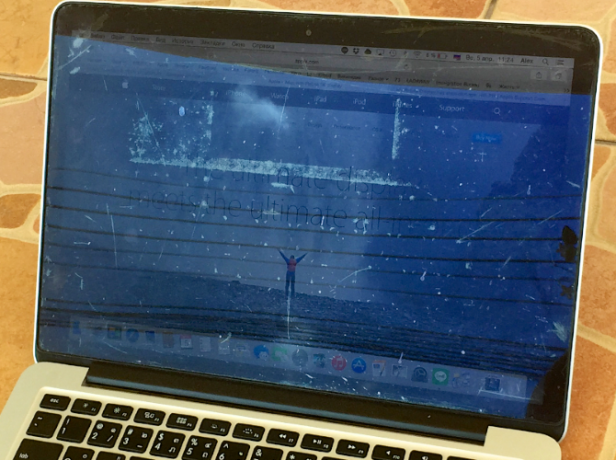
من الأسباب الواضحة التي تحتاج إليها لاستبدال جهاز MacBook هو أنه يعاني من ضرر جسدي خطير. ربما قمت بإسقاطه وتلف القرص الصلب ، أو أغلق الشاشة على بعض الحطام وقمت بتكسيره.
في هذه الحالات ، يكون جهاز الكمبيوتر الخاص بك غير قابل للاستخدام حتى تقوم بإصلاحه أو استبداله. وكما نوقش أعلاه ، ليس من المنطقي صب مئات الدولارات في آلة قديمة عندما يمكنك الحصول على آلة جديدة تدوم لفترة أطول.
باستثناء حدوث كارثة كبيرة في الأجهزة ، يمكن أن تصبح قائمة طويلة من المشكلات الصغيرة مشكلة كبيرة أيضًا. غالبًا ما يشبه الكمبيوتر القديم السيارة القديمة. يمكنك العيش مع بعض المشكلات الغريبة إذا لم تؤثر على قدرتك على استخدامه بشكل صحيح ، ولكن في النهاية سيحدث خطأ كبير وسيتعين عليك تحديد ما إذا كان يجب إصلاحه أو ترقيته.
بعض المشاكل ، مثل الشاحن لا تعمل إلا إذا كانت في المكان الصحيح تمامًا ، ولا تؤدي وحدات البكسل الميتة على الشاشة والمفاتيح العالقة ومكبرات الصوت الطقطقة بالضرورة إلى استبدالها. ولكن عندما يحتوي جهاز الكمبيوتر الخاص بك على العديد من المراوغات الصغيرة التي بالكاد يمكن استخدامها ، يجب عليك تقليل خسائرك والنظر في آلة بديلة ذات أداء أفضل بكثير.
5. مشاكل البرامج المتكررة
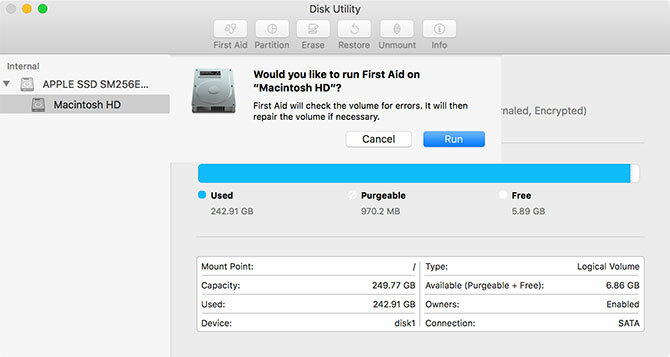
يمكن أن يظهر Mac القديم أيضًا من خلال مشكلات البرامج. قد تواجه تجميدًا متكررًا لنظام التشغيل ، حيث يصبح كل شيء غير مستجيب. تشمل المشاكل الشائعة الأخرى مواطن الخلل البصرية وعمليات الإغلاق العشوائي.
عندما تواجه هذه ، يجب عليك التأكد من أن لديك مساحة كافية على النحو الذي تمت مناقشته سابقًا. إذا إعادة تعيين SMC و PRAM كيف تقوم بإعادة ضبط SMC و PRAM / NVRAM على جهاز Mac الخاص بكيمكن أن تساعد إعادة تعيين SMC و PRAM / NVRAM أي جهاز Mac ، بما في ذلك MacBook Pro و MacBook Air ، في التشغيل بسلاسة مرة أخرى. اقرأ أكثر لا تحل المشكلة ، يجب أن تحاول إعادة تثبيت macOS كيفية إعادة تثبيت macOS لنظام التشغيل Mac السريع والصريحهل تريد استعادة Mac إلى إعدادات المصنع؟ إليك كيفية تثبيت نسخة حديثة من macOS ومحو كل شيء. اقرأ أكثر ومعرفة ما إذا كانت مشاكلك مستمرة.
نأمل أن تختفي بعد هذا استكشاف الأخطاء وإصلاحها. ولكن إذا لم يكن الأمر كذلك ، فمن المحتمل أن يكون لديك مشاكل في الأجهزة ويجب التفكير في ترقية جهاز Mac الخاص بك.
6. التوقيت صحيح

ربما تكون جاهزًا لترقية جهاز Mac الخاص بك ، ولكن يمكنك التعايش مع أي مشاكل لديها ولا تحتاج إلى شراء جهاز واحد على الفور. في هذه الحالة ، يجب أن تنتظر الوقت المناسب للحصول على جهاز Mac جديد.
تطرح Apple موديلات جديدة لمعظم أجهزة Mac سنويًا. لا يجب عليك شراء واحدة مباشرة قبل إصدار النماذج الجديدة ، حيث يمكنك الانتظار لفترة أطول قليلاً للحصول على جهاز جديد تمامًا يستمر لفترة أطول بنفس السعر.
قبل الشراء ، تحقق من دليل المشتري MacRumors. هذا يتتبع إصدارات أجهزة Apple بحيث لا يتم القبض عليك بإنفاق السعر الكامل على طراز قديم.
إذا كنت لا تستطيع تحمل أحدث طراز أو تريد توفير بعض المال ، يمكنك اختيار نموذج أقدم أو مجدد. فقط ضع في اعتبارك أنه كلما كبر جهاز الكمبيوتر الذي تشتريه ، كلما أصبح عفا عليه الزمن.
تحقق من بعض نصائح حول توفير المال عند شراء جهاز MacBook 5 طرق لتوفير المال عند شراء جهاز MacBookهل تبحث عن جهاز MacBook بسعر رخيص؟ إليك بعض النصائح المفيدة لتوفير أكبر قدر من المال عند شراء جهاز كمبيوتر محمول من Mac. اقرأ أكثر للنصيحة.
اعرف متى تحصل على جهاز Mac جديد
لقد اطلعنا على العلامات الرئيسية التي تفيد بأن الوقت قد حان لترقية MacBook أو iMac ، بالإضافة إلى المدة التي تستغرقها أجهزة Mac بشكل عام. ستختلف المسافة المقطوعة بدقة باختلاف استخدامك واحتياجات الحوسبة ، ولكن من الواضح أن أجهزة Mac تتمتع بسمعة موثوقة لسبب ما.
إذا كنت لا تستطيع شراء آلة جديدة في الوقت الحالي ، ألق نظرة طرق لجعل جهاز Mac القديم يشعر وكأنه جديد كيفية إنشاء جهاز Mac قديم أو MacBook أو iMac بشكل أسرعهل تريد تشغيل Mac القديم بشكل أسرع؟ إليك بعض النصائح حول كيفية جعل جهاز Mac الخاص بك يشعر بشكل أسرع ، حتى لو كان قديمًا جدًا. اقرأ أكثر . وإذا تباطأ Mac بعد تحديثه ، فاستخدمه نصائح لتحسين سرعة وأداء النظام المحدث حديثًا 3 طرق لتسريع macOS Catalina وتحسين الأداءإذا قمت بالتحديث إلى macOS Catalina ووجدت أن نظامك بطيء ، فإليك بعض الإصلاحات البسيطة للمساعدة في استعادة الأداء. اقرأ أكثر .
بين هو نائب رئيس التحرير ومدير البريد الدعائي في MakeUseOf. حاصل على بكالوريوس في نظم المعلومات الحاسوبية من كلية غروف سيتي ، حيث تخرج مع مرتبة الشرف بامتياز مع مرتبة الشرف. إنه يستمتع بمساعدة الآخرين وهو متحمس لألعاب الفيديو كوسيلة.

